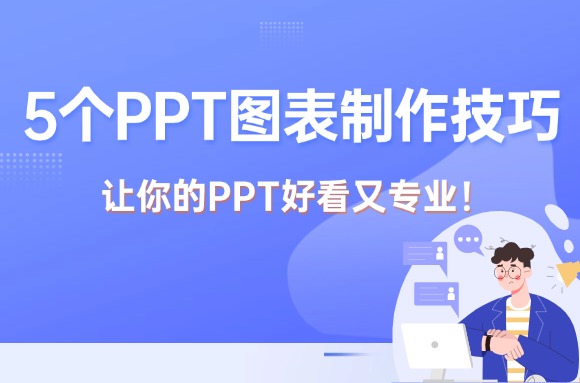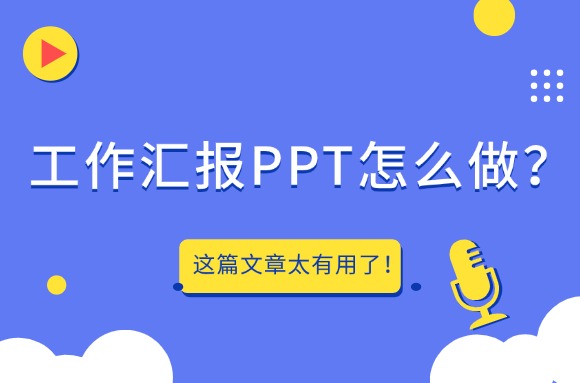一份好的销售PPT,往往能决定一次客户洽谈的成败。相比传统从零构思到反复修改的低效方式,现在越来越多的销售人员和市场人开始借助AI一键生成PPT工具来快速输出提案。AI不仅能智能生成结构完整的大纲,还能匹配专业设计模板,节省大量制作时间。本教程将带你一步步掌握AI一键生成销售PPT的核心方法,让你即使没有设计经验,也能轻松做出打动客户的销售PPT。
一、AI自动生成销售PPT大纲
一份打动客户的销售PPT,离不开逻辑清晰、结构合理的内容规划。利用AI一键生成销售PPT,我们无需从零开始,便能轻松获得符合销售节奏的销售PPT大纲。借助AI工具,你可以通过两种方式完成这一环节:
1.输入销售主题自动生成
首先,打开墨刀AIPPT,在输入框中直接输入你的销售主题和要求,例如:“生成一份关于智能家居解决方案的销售PPT,目标客户为地产公司,时长10分钟”。AI会自动识别关键词,生成一份符合销售逻辑的大纲,包括开场痛点引导、解决方案介绍、产品优势、数据支撑和落地方案等。👉立即免费注册墨刀,一键输入销售主题
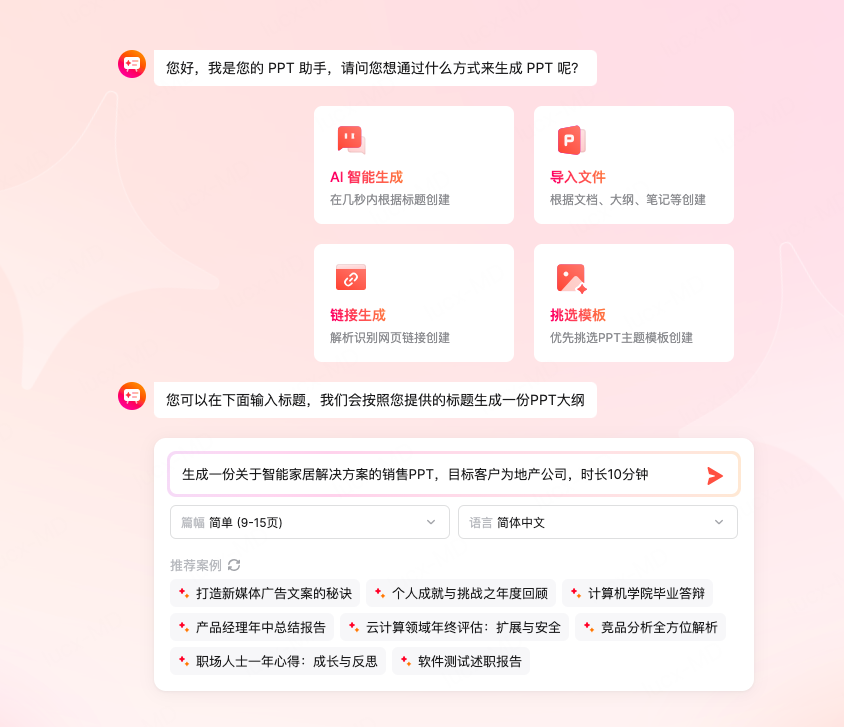
2.上传已有文档,AI智能提取
如果你已有销售内容,比如Word文档、产品手册等,可以点击“导入文件”,墨刀AIPPT支持多种文件上传格式。文档上传后,AI会提取文档中的核心内容并自动生成大纲。这种方式适合已有资料但不善于搭建逻辑结构的用户,AI可提炼关键信息并以PPT结构展示。👉快速注册墨刀,体验AI自动生成PPT大纲
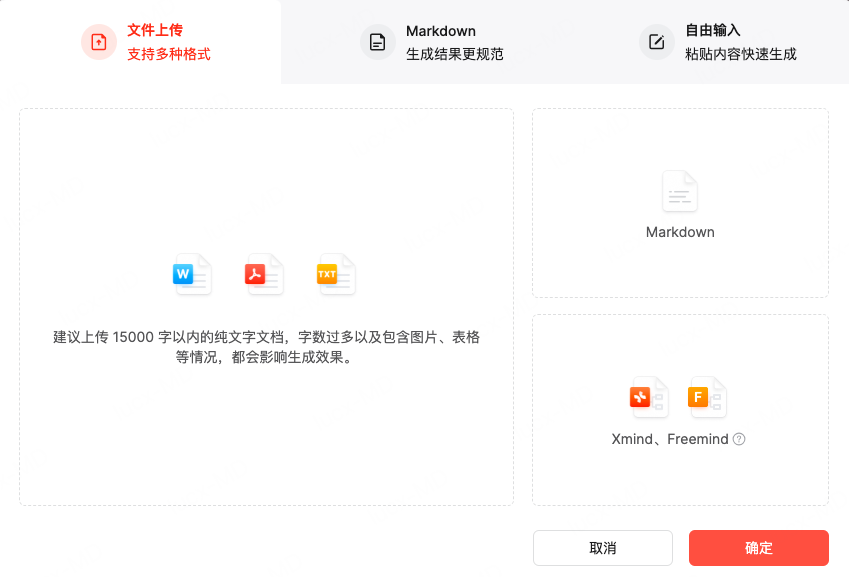
二、修改大钢结构,提升PPT专业性
AI一键生成的PPT大纲并不是非常完善的,可能出现遗漏销售要点、表达不准确、逻辑不严谨的情况。因此,在正式制作PPT前,我们仍需对初稿进行人工审阅与调整。
整体浏览大纲
拿到AI生成的销售PPT大纲后,你可以先整体浏览一遍,检查大纲的整体框架是否符合销售逻辑。若发现大纲顺序混乱,就需要调整一下章节顺序。同时,还要检查一下大纲是否涵盖核心模块,比如是否有明确的产品卖点描述、是否包含支撑卖点的数据或案例等。还要留意各模块的篇幅占比,避免次要内容过于冗长,挤压核心销售信息的展示空间。
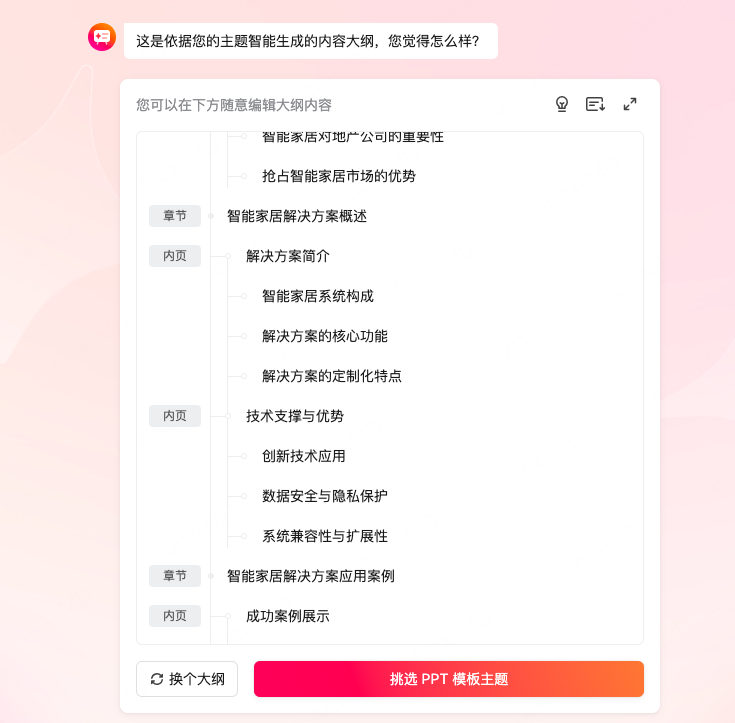
精准修改大纲
如果发现大纲中存在逻辑跳跃、用词不准确等问题,可以直接在页面中手动添加或删除章节,也可以拖拽章节更换顺序。如果大纲的整体结构不符合你的预期,你可以点击“换个大纲”按钮,AI会基于原始输入的主题和关键词,给出新的内容结构,直到生成你满意的销售PPT大纲。
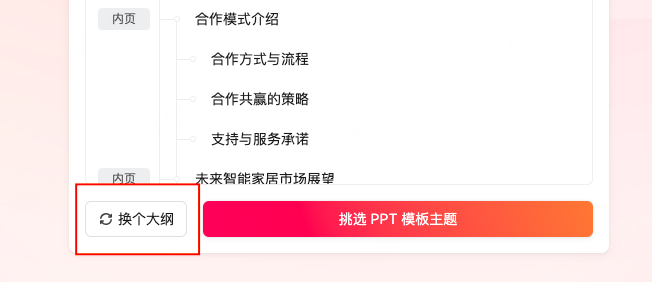
三、挑选模板,一键生成销售PPT
选择合适的PPT模板
确认大纲无误后,点击“挑选PPT模板主题”,系统会在页面右侧展示多个风格各异的模板供你选择。你可以根据自己的销售场景挑选匹配的模板风格。然后点击“下一步”,可以选择插图来源、输入汇报对象、语气等,让AI一键生成销售PPT更贴合实际使用场景。👉马上注册墨刀,体验海量模板资源
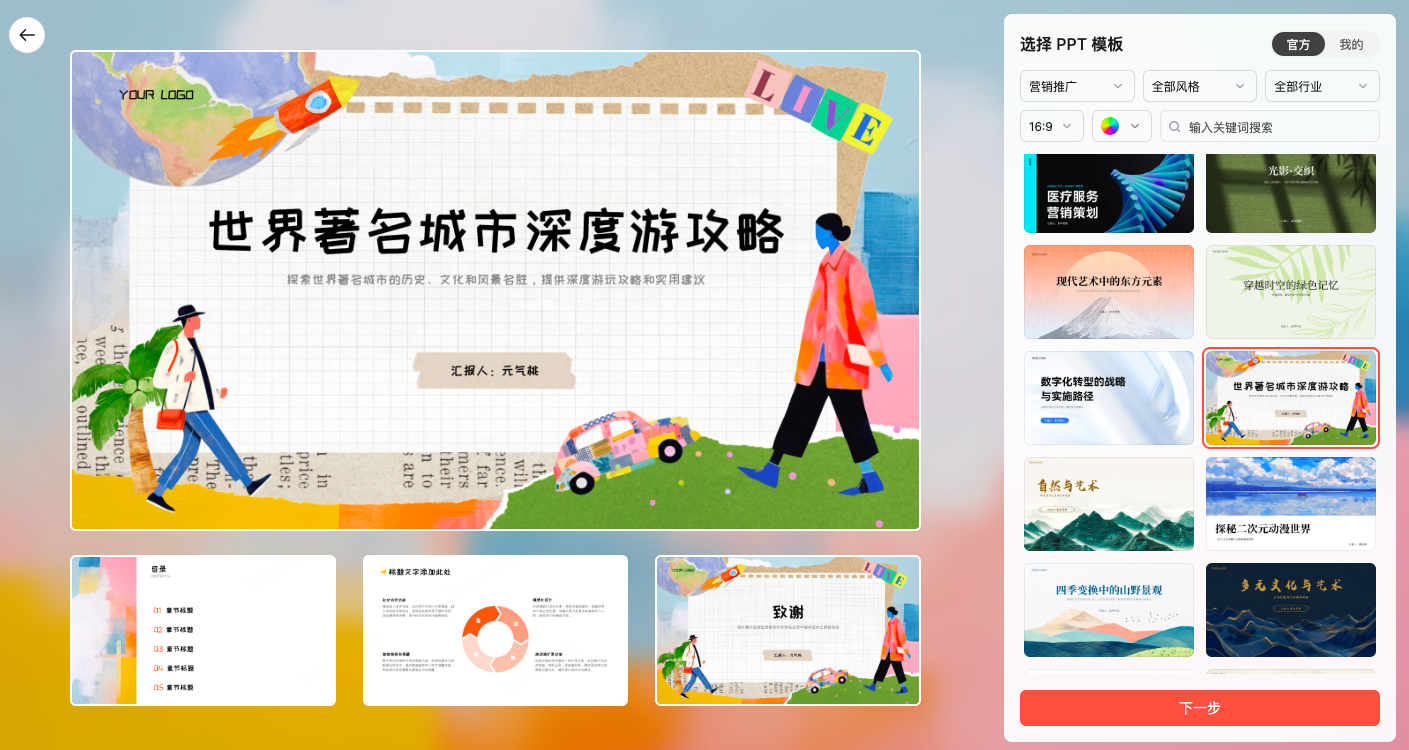
一键生成PPT初稿
PPT模板设置完成后,点击左下角的“生成PPT”,稍等片刻,系统就会自动为你生成一份完整的PPT初稿。这销售PPT初稿不仅涵盖了你的大纲内容,还融合了视觉设计、图表排版和表达语气,为你的销售展示打下坚实基础。👉立即免费注册墨刀,用AI一键生成销售PPT
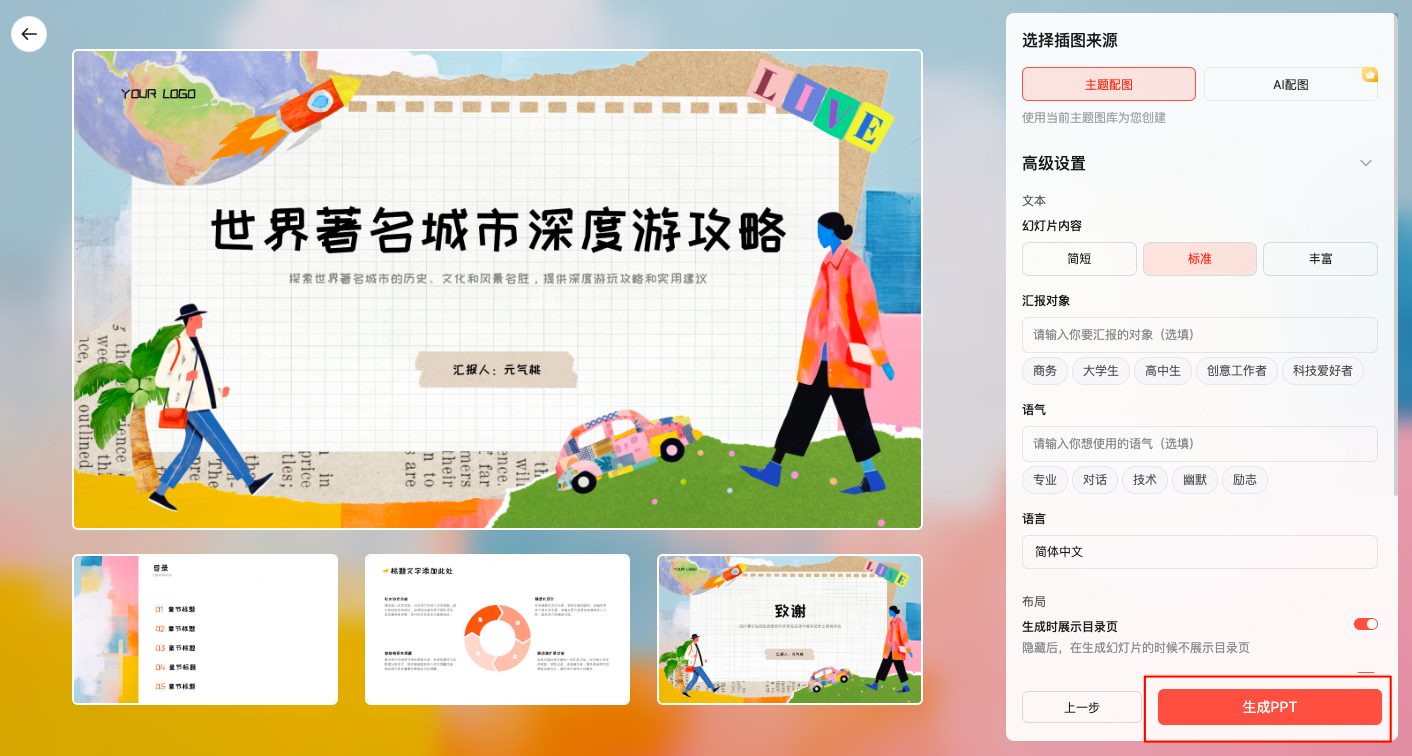
四、优化页面细节,分享导出PPT
智能调整页面,优化演示效果
AI一键生成销售PPT初稿后,如果你发现页面排版不理想、内容冗长或语句不通顺,可以通过系统自带的智能功能快速优化。若对布局不满意,你可以点击右侧的“切换布局”按钮,一键切换布局;若对文字内容不满意,也可以点击左侧的“修正拼写和语法”或者“简化语言”。恰当的调整能让PPT的整体结构更清晰,内容更加简洁有力,从而提升PPT的专业度和视觉吸引力。
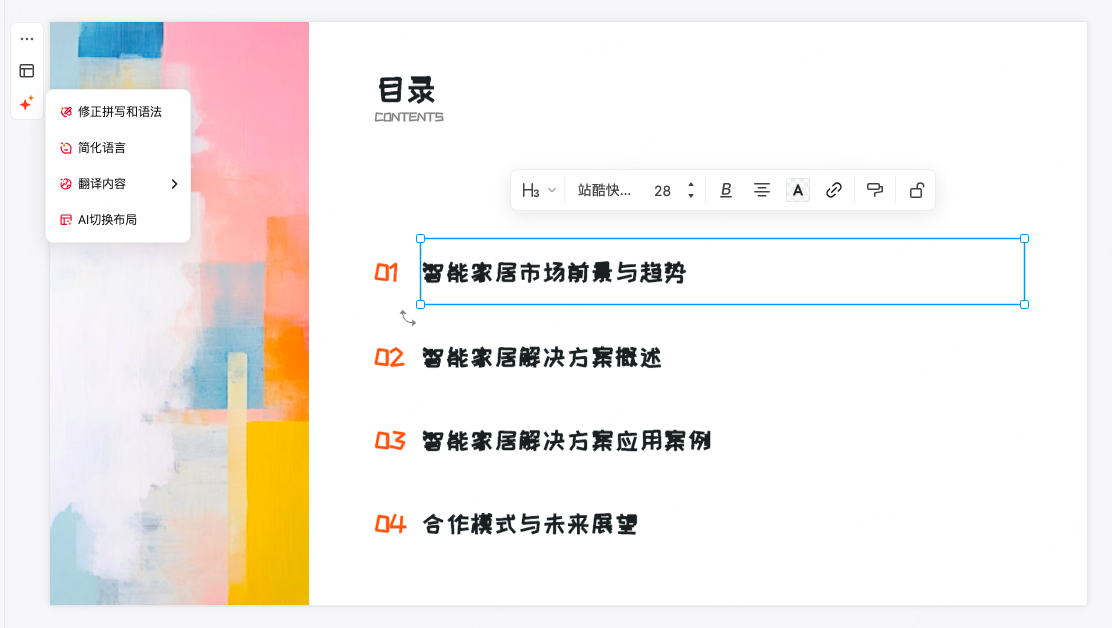
一键导出PPT
确认PPT整体结构合理、页面细节完善后,就可以进入最后一步——导出和分享PPT。你可以点击页面右上方的“导出”按钮,墨刀AIPPT支持多种导出格式。如果你希望更高效地与客户或团队进行沟通协作,还可以选择“分享”功能,系统会一键生成可分享的链接,你可以将链接发送给他人,对方无需下载即可在线预览或评论,大大提升了协作效率和反馈速度。
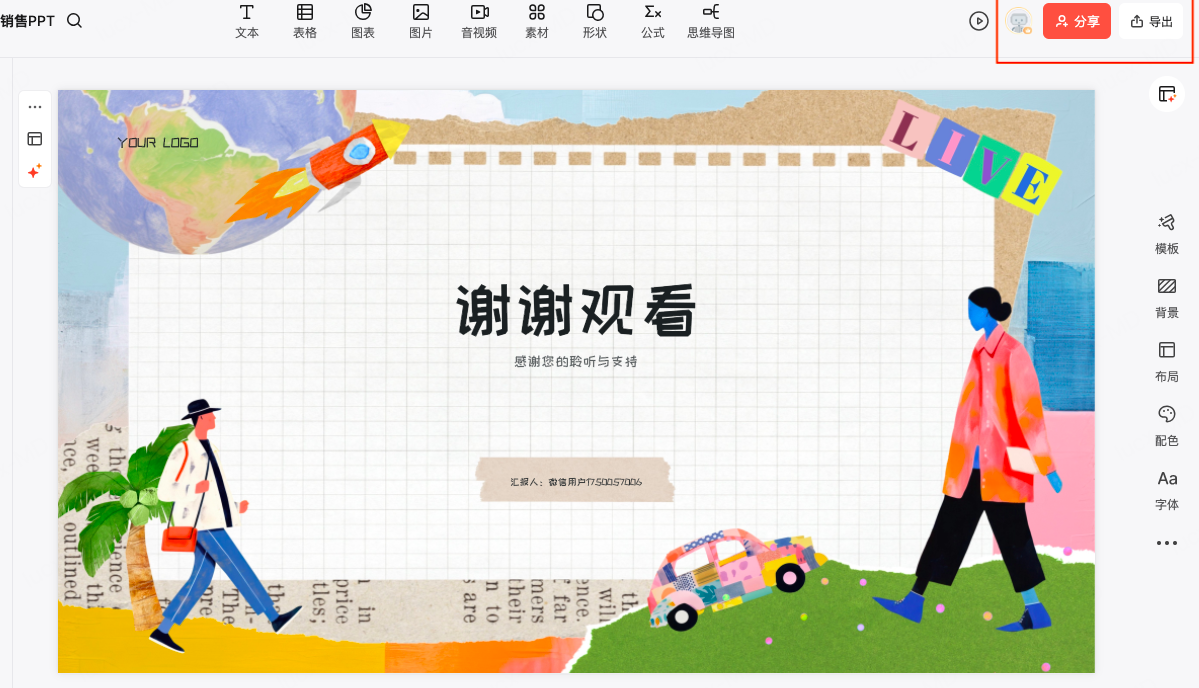
借助AI一键生成销售PPT工具,你可以用极短的时间完成一份结构清晰、设计专业、逻辑严密的销售PPT,从而把更多精力投入到真正重要的沟通与成交上。如果你正在寻找一个操作简单、功能强大的AI一键生成销售PPT工具,不妨试试墨刀AIPPT,只需输入主题,即可一键生成完整销售PPT大纲与页面,让你的每一次销售更有说服力、更高效!